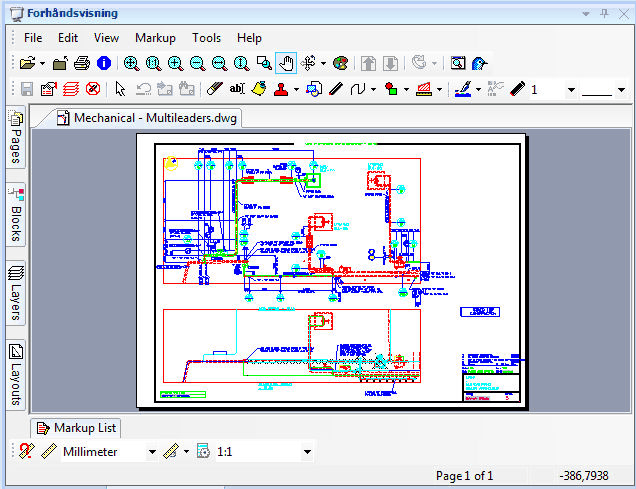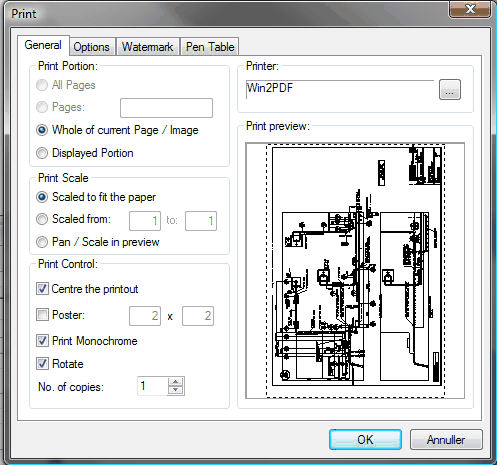|
Til forhåndsvisning af filer bruges ofte RastereX vieweren. RastereX har foruden faciliteter til at se filen også mulighed for at måle, printe, redline (markup) og sammenligne dokumenter.
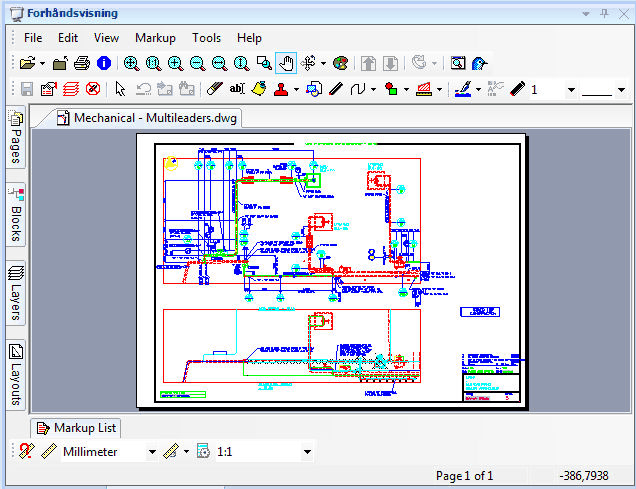
RastereX viewerens forskellige funktioner.
Navigere i dokumentet
Der findes forske3llige funktioner til at navigere rundt i dokumentet der vises i vieweren.
Hvilke funktioner der er til rådighed varierer fra dokument type til dokument type. Herunder er vist toolbaren der bruges til at zoome og panorere i et dokument.

Standard værktøjslinjen i RastereX vieweren med de forskellige zoom og panorerings værktøjer.
Hvis dokumentet indeholder flere sider vil de to knapper til at bladre rundt i dokumentet ikke være grået ud.
Hvis det er et 3D dokument kan du også rotere modellen.
For AutoCAD tegninger kan du se hvilke blokke der er i tegningen på fanen Blocks. Det er også muligt at tænde og slukke for dem. Lag kan tændes og slukkes vha. fanen Layers.
Der kan bladres mellem modellen og de enkelte layouts der vises. Det gøres på fanen Layouts.
For dokumenter med flere sider viser Pages fanen en oversigt over siderne i dokumentet.
Print dokument
Dokumenter kan printes fra RastereX vieweren. Der kan printes til de printere der er installeret på maskinen. Du åbner printdialogen med print knappen på standard værktøjslinjen.
Udseendet af printdialogen kan variere fra dokument type til dokument type. For tegninger vil der typisk være en pentabel fane. Printdialogen viser et preview af dokumentet så du kan se hvordan udskriften kommer til at se ud.
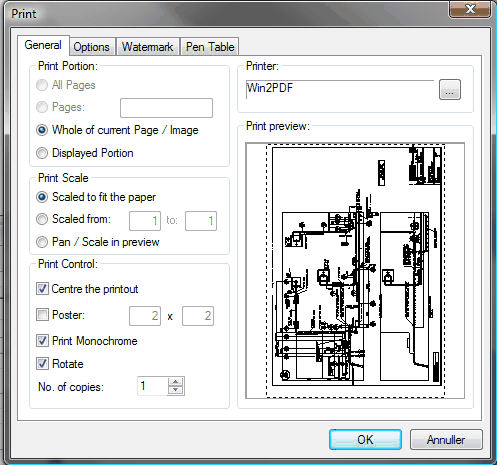
Print dialogen kan variere fra dokument type til dokument type. Her vist med en AutoCAD tegning.
I området Printer får du mulighed for at vælge den printer, som skal anvendes i forbindelse med printning. Det er også her du vælger hvilken størrelse papir, der skal anvendes og orientering af papiret.
I området PrintScale vælges om der skal udskrives i skalaforhold. Du kan også vælge fit for udfyld til kanter.
I området Print portion vælger du hvilke sider og områder der skal printes ud.
På fanen Options kan du opsætte forskellige ting omkring margner og skalering samt header og footer tekst.
På fanen Watermark kan du oposætte et vandmærke der bliver skrevet på dokumentet.
På fanen Pen table kan du rette pen opsætningen. Der kan defineres tykkelse, farve og type på penne. Pentabeller kan også gemmes og hentes hvis man udskriver forskellige typer tegninger.
Vieweren er til forhåndsvisning og kun ved at bruge programmet der har skabt filen kan man garantere en 100 % korrekt udskrift.
|